Configurazione di backup e ripristino DNS in Windows Server 2012 R2
DNS è un pezzo fondamentale dell’infrastruttura AD DS. AD DS si basa molto sulla risoluzione dei nomi DNS. Quando si verifica un disastro del server DNS, è necessario ripristinare la zona DNS a uno stato precedente il prima possibile. Per questo scenario, abbiamo due opzioni per eseguire questa operazione. Il primo è AD DS autoritative restore, un ripristino autorevole di Active Directory richiederebbe molto tempo, complesso e richiede anche l’uso di backup e riavvio di DCS. La seconda opzione è usare DNSCMD.strumento da riga di comando exe per eseguire il backup delle zone in un file di testo disponibile per Windows Server 2003 (Strumenti di supporto) o in modo nativo in Windows Server 2008, Windows Server 2008 R2, Windows Server 2012 e Windows Server 2012 R2. DNSCMD restore richiede pochi minuti per ripristinare una zona. Si applica a entrambe le zone avanti e indietro, sia basato su testo o Active Directory-integrato.
Qui, creiamo scenario come questo:
- Innanzitutto, eseguiamo il backup delle zone DNS utilizzando lo strumento da riga di comando DNSCMD.
- In secondo luogo, cancelliamo msserverpro.com Zone DNS dal server per la creazione del disastro.
- Infine, ripristiniamo msserverpro.com zona da un file creato con il comando DNSCMD.
Eseguire un backup di msservepro.com zona di un file di testo utilizzando DNSCMD strumento da riga di comando:
1. Accedi a Domain Controller, apri Windows PowerShell e digita i seguenti comandi per eseguire il backup delle zone DNS.

dnscmd KTM-DC01-2K12 /ZoneExport msserverpro.com backup\msserverpro.com.dns.bkp
dnscmd KTM-DC01-2K12 /ZoneExport _msdcs.msserverpro.com backup\_msdcs.msserverpro.com.dns.bkp
dove KTM-DC01-2K12 è dnsserver nome. La copia di backup (file di testo) della Zona DNS verrà salvata in
C:\Windows\System32\dns\backup cartella
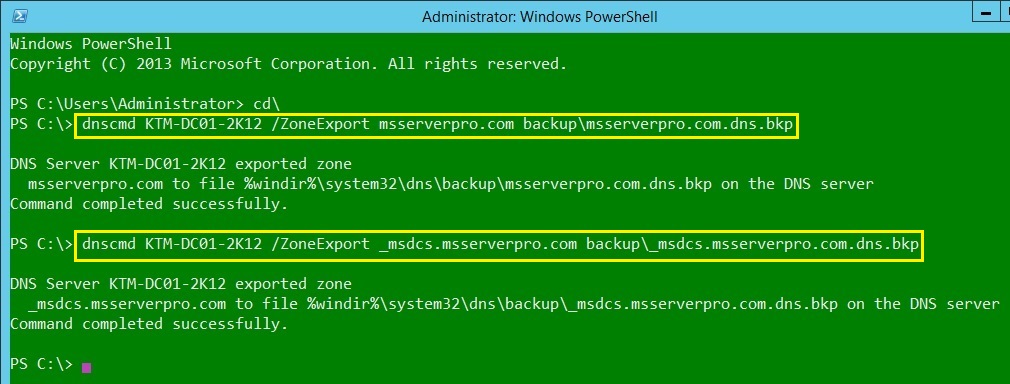
2. Aprire explorer e accedere al C:\Windows\System32\dns\backup cartella per verificarne il contenuto.

Eliminazione delle zone DNS dal nostro server per disastro:
1. Aprire la console di gestione DNS.
2. Espandere il nodo KTM-DC01-2K12, quindi espandere le zone di ricerca in avanti, selezionare msserverpro.com zona, fare clic destro e fare clic su Elimina.
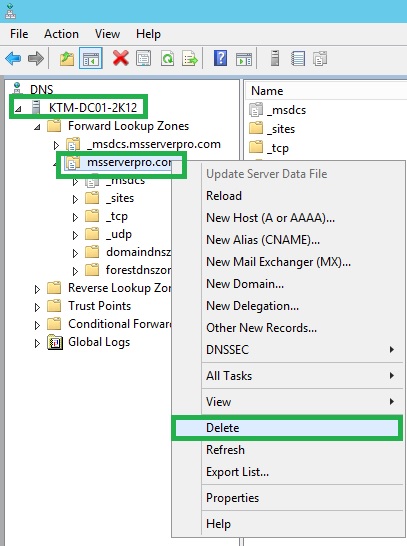
3. Nella finestra di dialogo DNS, fare clic due volte su Sì per rimuovere la zona sia da Active Directory che dal server DNS.
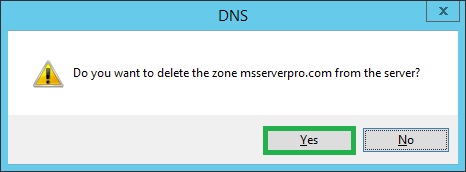
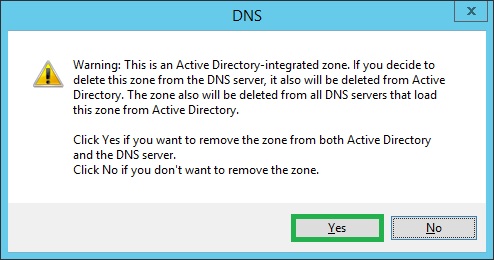
Utilizzare lo strumento da riga di comando DNSCMD per ripristinare la zona DNS del dominio:
1. Aprire la console di gestione DNS.
2. Espandere il server, KTM-DC01-2K12, quindi fare clic destro in avanti Zona di ricerca e fare clic su Nuova zona..
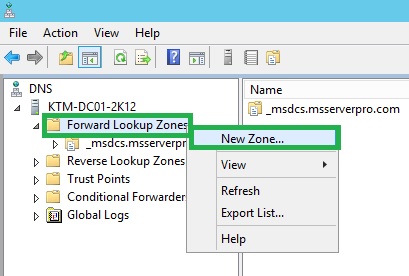
3. Nella procedura guidata Nuova zona, fare clic su Avanti.
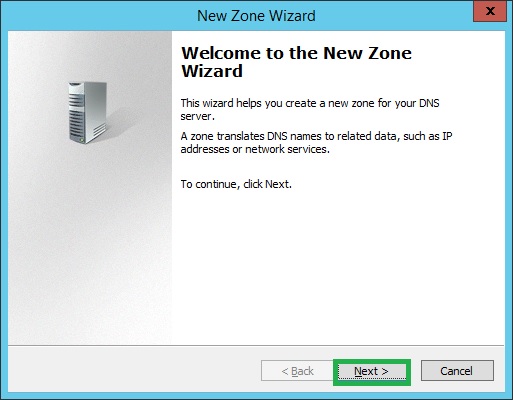
4. Nella procedura guidata Tipo zona, selezionare Zona primaria e deselezionare l’opzione Memorizza la zona in Active Directory (disponibile solo se il server DNS è un controller di dominio scrivibile)
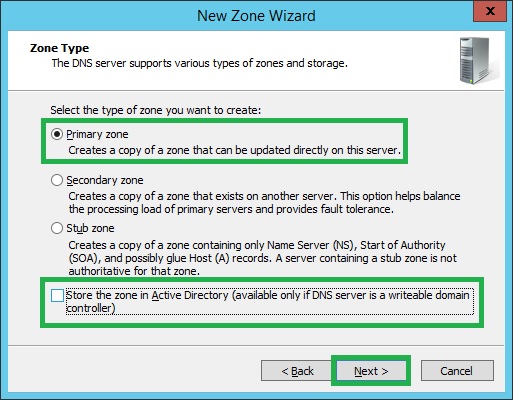
5. Nella procedura guidata Nome zona, digitare il nome della zona da ripristinare, msserverpro.com e fare clic su Avanti.
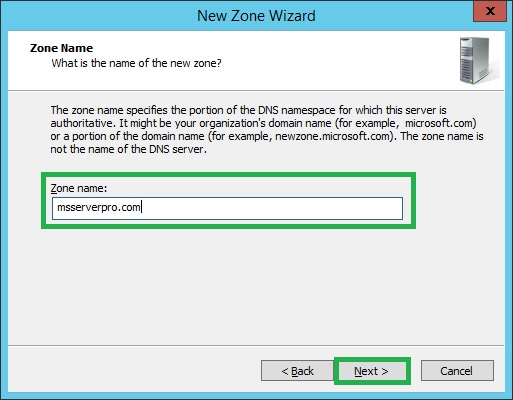
6. Nella procedura guidata File di zona, selezionare l’opzione Usa questo file esistente e fare clic su Avanti.
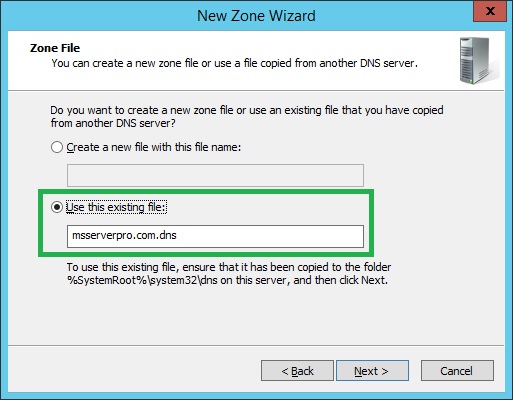
Assicurarsi che il backup corrente del msservepro.com è presente nel seguente percorso,C:\Windows\System32\dns\backup .
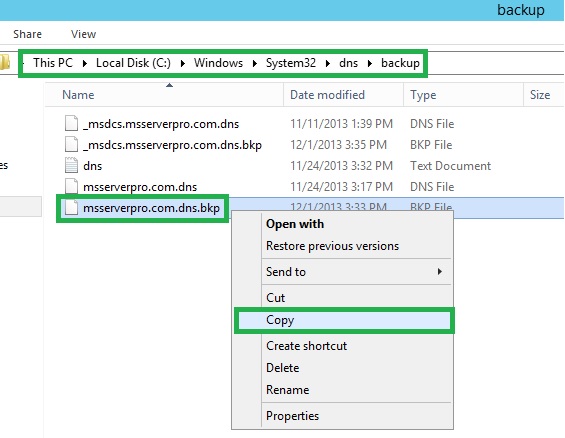
Copiare il file msserverpro. com.dns. bkp nella cartella principale (C:\Windows\System32\dns). Rinominare il file da msserverpro.com.dns. bkp a msserverpro.com (rimuovere il .estensione bkp). Fare clic su Sì.
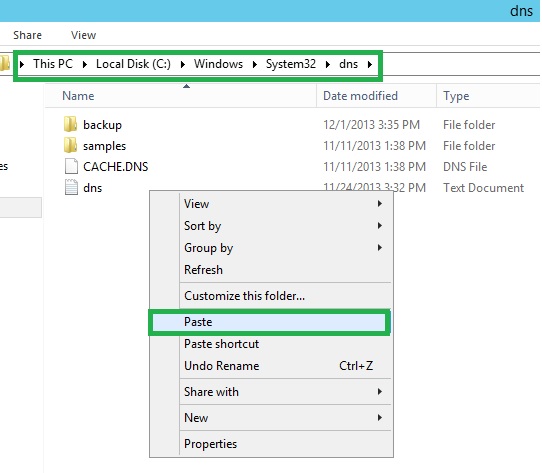
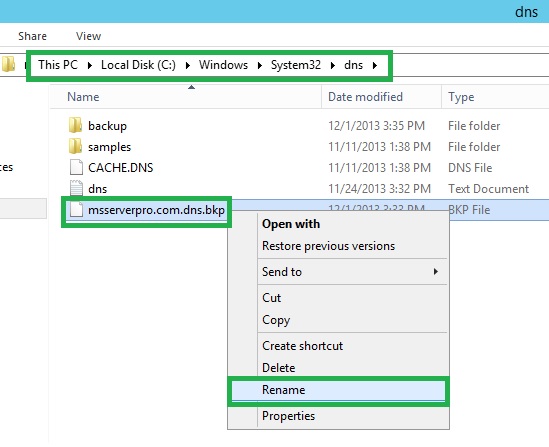
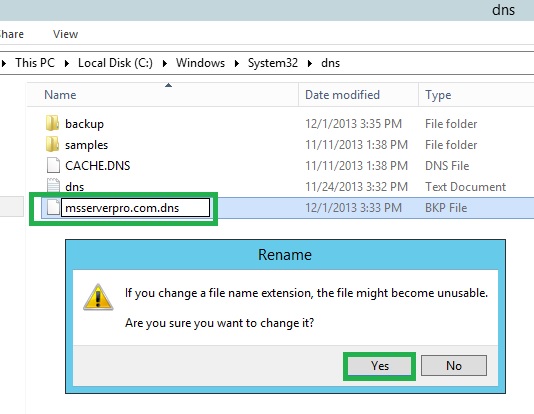
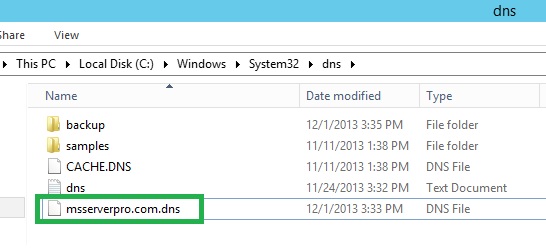
7. Ora torna alla procedura guidata File di zona e fai clic su Avanti.
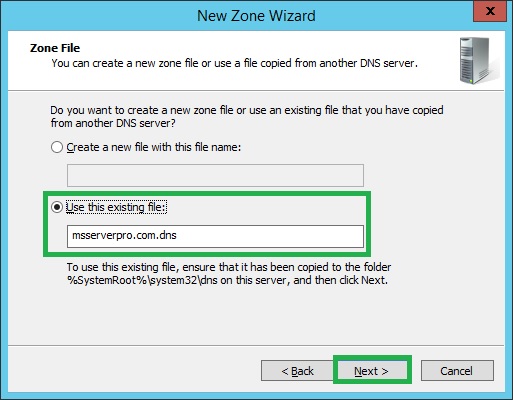
8. Nella pagina Procedura guidata aggiornamento dinamico, selezionare Consenti aggiornamenti dinamici non sicuri e sicuri e fare clic su Avanti.
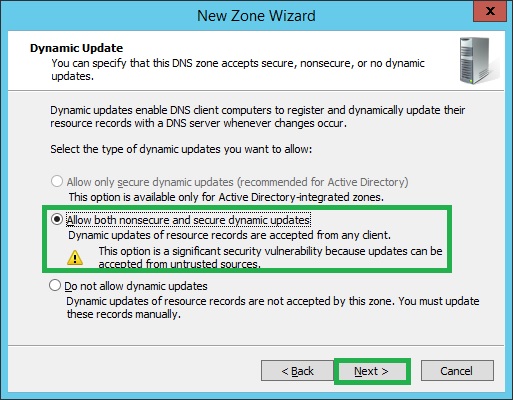
9. Nella pagina Completamento della procedura guidata nuova zona, fare clic su Fine.
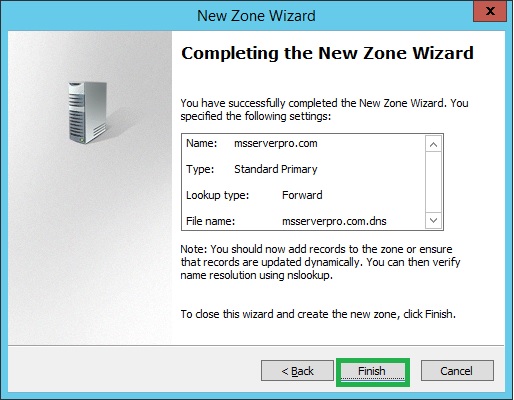
10. Assicurarsi che il msserverpro.com viene creato. Quindi fare clic destro sul msservepro.com zona e selezionare Proprietà.
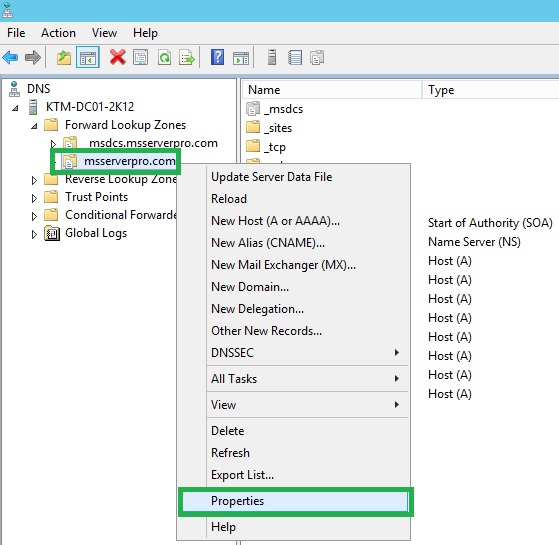
11. Sul msserverpro.com Pagina di dialogo Proprietà, Fare clic su Modifica.. pulsante a Tipo: Campo primario.
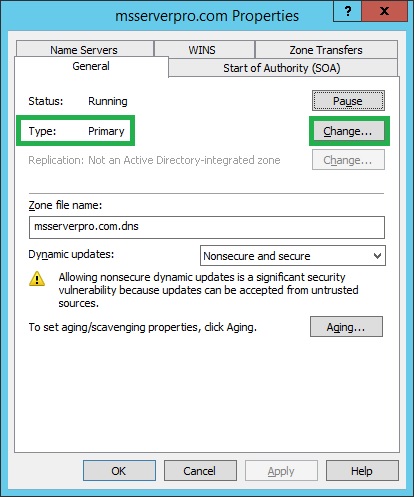
12. Nella pagina Cambia tipo di zona, assicurarsi che sia selezionata la zona primaria e selezionare l’opzione Memorizza la zona in Active Directory (disponibile solo se il server DNS è un controller di dominio) e fare clic su OK.
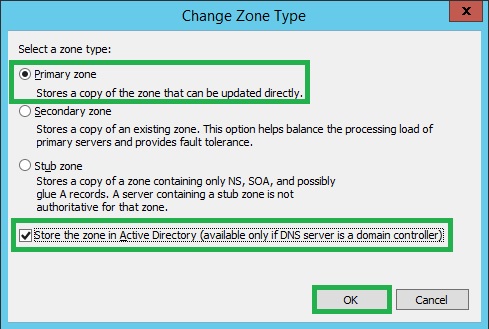
13. Nella finestra di dialogo DNS, fare clic su Sì per accettare la modifica.
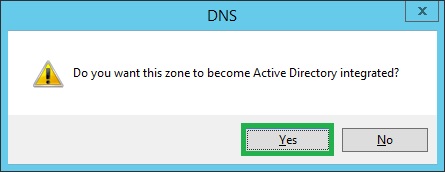
14. Sul msserverpro.com pagina Proprietà zona, selezionare Proteggi solo nel campo Aggiornamenti dinamici.
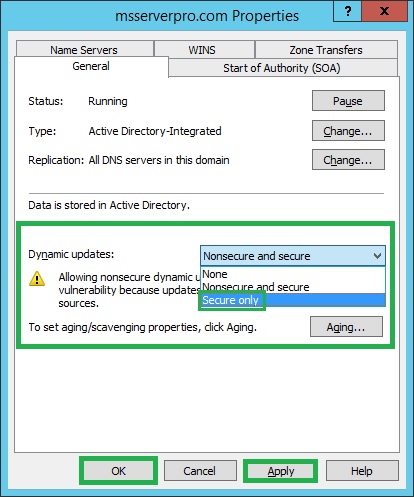
15. Infine, dovremmo avere la nostra zona DNS attivo e funzionante..
Sommario:
AD DS si basa molto sulla risoluzione dei nomi DNS. L’articolo precedente descrive come eseguire operazioni di backup e ripristino DNS. Spero che questo possa essere in gran parte vantaggioso per gli utenti. È stata la mia esperienza sul campo durante la mia carriera.
- Circa l’Autore
- Ultimi Post

Su Server MS Pro
Server MS Pro è il più avanzato del mondo apprendimento sito con tutorial e manuali per imparare e linee guida per la realizzazione in tutti i prodotti Server Microsoft.
Visita il Mio Sito web
- Distribuire e Configurare la VM Scala di Imposta (VMSS) nel Portale Azure – 24 febbraio, 2019
- Configurazione di una Disponibilità Impostata con l’Azzurro del servizio di Bilanciamento del Carico – 9 febbraio, 2019
- Creazione e la Connessione Linux Ubuntu VM in Azure – 29 dicembre 2018
- i Miei Preziosi Libri IT Collezioni – Marzo 1, 2018
- Configurazione di Azure Gestore di Traffico di utilizzo di Prestazioni di Routing Basato su Metodo – 20 gennaio 2018
- Configurazione di un Punto di Connessione del Sito per un VNet utilizzando Portale Azure – 28 novembre 2017
- Configurazione di un VNet-di-VNet Gateway VPN Connessione Tramite il Portale Azure – 27 ottobre 2017
- Configurazione di Azure, VNet Peering utilizzando il Portale Azure – 19 ottobre, 2017
- Utilizzando il Portale Azure per Creare Reti Virtuali, Aggiungere le Subnet e l’Impostazione di un Indirizzo di Server DNS – 17 ottobre 2017
- Estendere Azure Virtual Machine di OS unità, utilizzando il Portale Azure – giugno 30, 2017
guarda Tutti i Messaggi






